11 polecenia „AVCONV” do nagrywania, konwersji i wyodrębnienia filmów i audios z terminali Linux
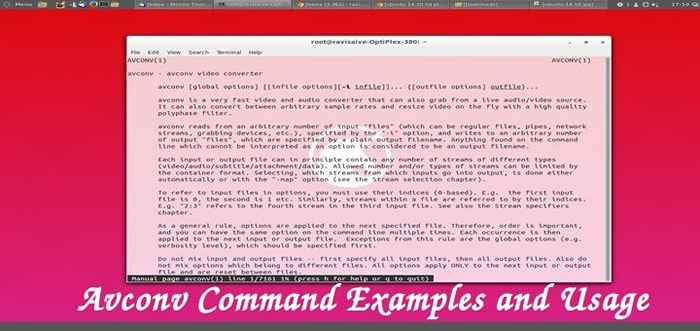
- 1067
- 318
- Igor Madej
W poprzednim artykule rozmawialiśmy Jak nagrywać wideo i audio za pomocą narzędzia „avconv”. Wspominaliśmy, że istnieje wiele innych sposobów użytkowania „Avconv”Narzędzie do radzenia sobie ze strumieniami i plikami multimedialnymi.
- Nagraj swój wideo i audio na pulpicie za pomocą polecenia „avconv”
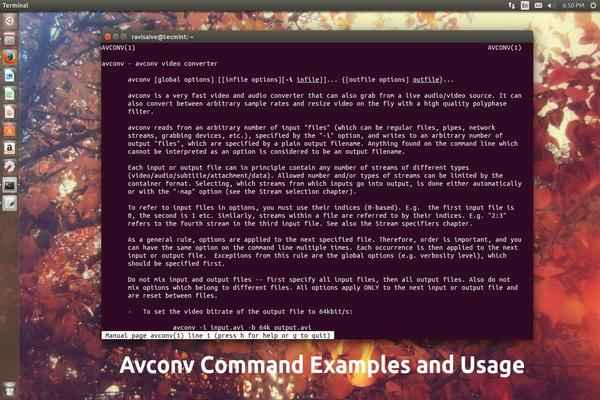 Przykłady polecenia AVCONV
Przykłady polecenia AVCONV W tym artykule odkryjemy najważniejsze 10 poleceń do użycia z „Avconv”Program.
Aby upewnić się, że musisz mieć „Avconv„Narzędzie zainstalowane w celu użycia, instalacji go w Debian/Ubuntu/Mint, uruchom następujące polecenia:
$ sudo apt-get aktualizacja $ sudo apt-get instaluj libav-tools
1. Uzyskaj informacje o plikach wideo i audio
Jeśli chcesz uzyskać informacje o dowolnym pliku multimedialnym, uruchom następujące polecenie za pomocą opcji '-I„(Informacje) za pomocą polecenia AVCON i wprowadzaj plik audio lub wideo.
$ avconv -i Michael-Jackson-you-rock-my-world-hd.MP4 AVCONV Wersja 11-6: 11-1, Copyright (C) 2000-2014 Deweloperzy Libav zbudowane na 26 września 2014 14:34:54 z GCC 4.9.1 (Ubuntu 4.9.1-15ubuntu1) wejście #0, mov, MP4, M4A, 3GP, 3G2, MJ2, z „Michael-Jackson-You-Rock-My-World-Hd.MP4 ': Metadane: Major_brand: MP42 Minor_version: 0 Compatible_brands: Isommp42 Creation_Time: 2013-12-04 15:45:45 Czas trwania: 00:09:43.05, start: 0.000000, Szybkość transmisji: 1898 KB/s Stream #0.0 (UND): Wideo: H264 (High), Yuv420p, 1280x720, 1703 Kb/s, 29.97 fps, 60 tbn, 59.94 TBC (domyślnie) Stream #0.1 (UND): Audio: AAC, 44100 Hz, stereo, fltp, 192 kb/s (domyślnie) metadane: Creation_Time: 2013-12-04 15:46:06 Przynajmniej jeden plik wyjściowy należy określić
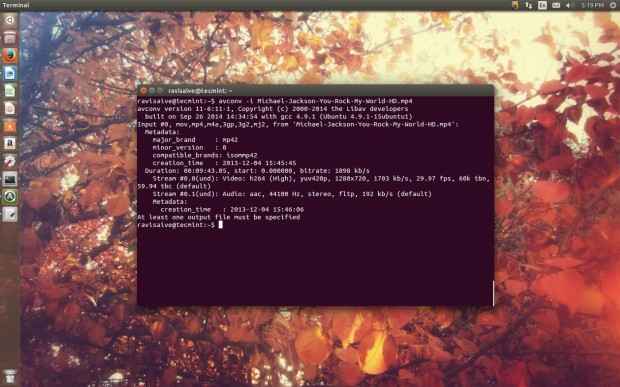 Uzyskaj informacje o pliku multimedialnym
Uzyskaj informacje o pliku multimedialnym 2. Wyodrębnij dźwięk z pliku wideo
Aby wyodrębnić dźwięk tylko z dowolnego pliku wideo i wysyłać go do innego pliku, możesz uruchomić następujące polecenie.
$ avconv -i Michael-Jackson-you-rock-my-world-hd.MP4 -VN -f WAV Dźwięk.WAV
Niektóre punkty o powyższym poleceniu:
- Nie zapomnij wymienić nazwy pliku wejściowego na nazwę pliku wideo.
- -vn to opcja, której używamy do usunięcia wideo z pliku multimedialnego.
- -F WAV to format, w którym nasz plik wyjściowy go używał, możesz przełączyć się na „mp3” lub „webm”, jeśli chcesz.
- dźwięk.WAV to nazwa pliku wyjściowego.
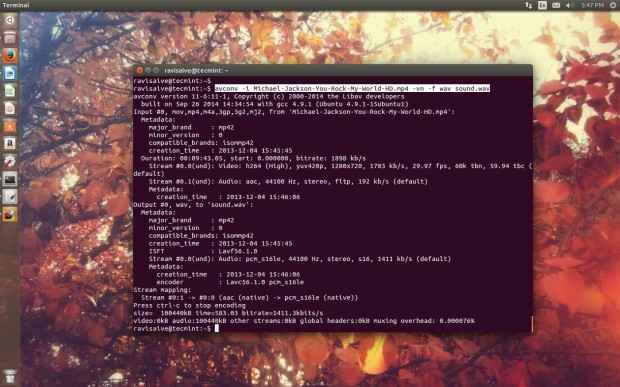 Wyodrębnij dźwięk z wideo
Wyodrębnij dźwięk z wideo 3. Wyodrębnij wideo z pliku audio
Możesz także wyodrębnić wideo tylko z pliku multimedialnego, który zawiera zarówno wideo, jak i audio za pomocą następującego polecenia.
$ avconv -i you-rock-my-świat.avi -vcodec libx264 -an -f mp4 wideo.MP4
Opis o powyższym poleceniu:
- -jakiś jest opcją upuszczenia dźwięku z pliku.
- MP4 to format, którego chcemy użyć do naszego nowego pliku, możesz zmienić na „MKV”, „OGG”… itd. Pamiętaj, że będziesz musiał zmienić „wideo.MP4 ”do„ Wideo.MKV ”.
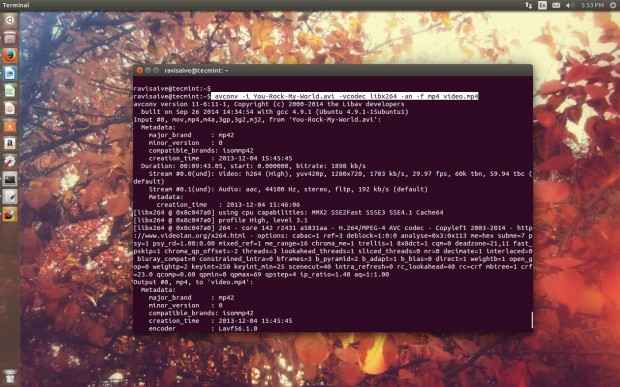 Wyodrębnij wideo z dźwięku
Wyodrębnij wideo z dźwięku 4. Konwertować .avi to .Format MKV
Aby przekonwertować .Avi plik do .MKV Format, użyj następującego polecenia.
$ avconv -i you-rock-my-świat.avi -vcodec libx264 you-rock-my-świat.MKV
- -I plik źródłowy.Avi to plik, który chcemy przekonwertować (-i = -Input).
- -VCODEC jest opcją, której używamy do wyboru kodeka wideo do użycia podczas przetwarzania konwersji, w naszym przypadku jest to „libx264”, ta opcja jest ważna, aby zachować jakość wideo taką, jaka jest.
- nowy plik.MKV to nazwa pliku wyjściowego.
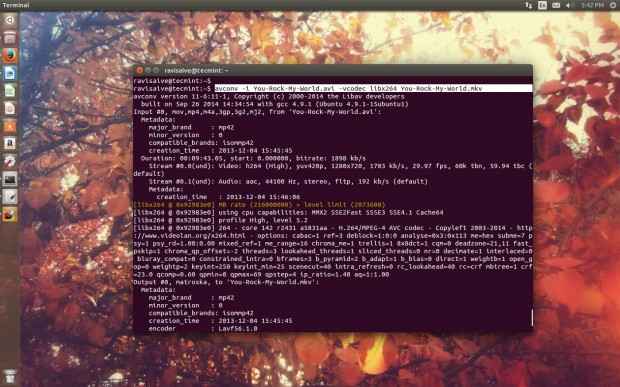 Konwertuj format AVI na MKV
Konwertuj format AVI na MKV 5. Konwertować .MP4 do formatu AVI
Do konwersji n .MP4 plik do .Avi format, uruchom następujące polecenie.
$ avconv -i Michael-Jackson-you-rock-my-world-hd.MP4 -VCODEC Libx264 NewFile.Avi
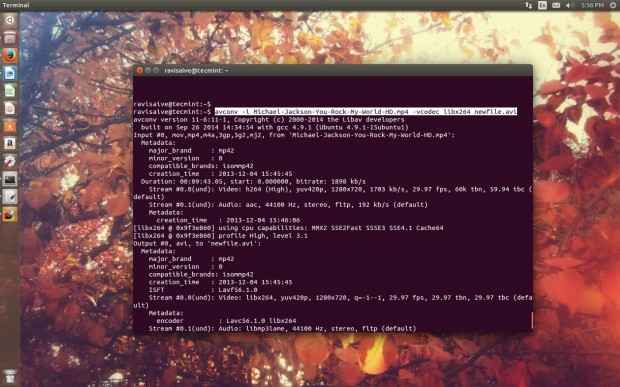 Konwertuj MP4 na format AVI
Konwertuj MP4 na format AVI 6. Konwertować .mp3 to .Format WAV
Nic nowego tutaj… Wprowadziliśmy plik, wyprowadziliśmy inny :) Zauważ, że tutaj nie musimy używać -VCODEC Libx264 Opcja, ponieważ przekształcamy plik audio na inny plik audio, nie ma tu filmu.
$ avconv -i Michael-Jackson-Dangous.mp3 Newfile.WAV
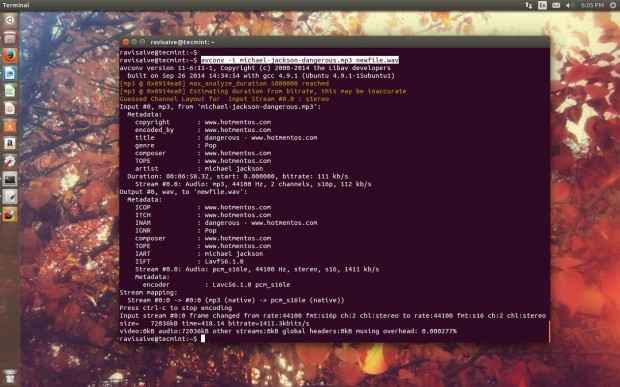 Konwertuj format mp3 na WAV
Konwertuj format mp3 na WAV 7. Konwertować .yuv do .Format AVI
Możesz zmienić format w zależności od twoich potrzeb w poprzednich poleceniach, jeśli chcesz, upewnij się, że wybrany format jest obsługiwany przez Libav.
$ avconv -i stary plik.Yuv Newfile.Avi
8. Łączyć wideo i audio razem
Aby połączyć plik wideo z plik audio razem, uruchom następujące polecenie.
$ avconv -i-dźwiękowy plik.WAV -i-video-plik.avi plik wyjściowy.MKV
Możesz wymienić „plik wyjściowy.MKV" z "plik wyjściowy.Avi”Lub jakikolwiek inny wspierany format Libav (nie pytaj mnie o to, wypróbuj je wszystkie sam!).
9. Konwertuj wideo na obrazy
Aby przekonwertować plik wideo na kilka różnych obrazów, możesz uruchomić następujące polecenie.
$ avconv -i Michael-Jackson-you-rock-my-world-hd.MP4 -R 1 -S 1366x768 -F Image2 Image-%03d.png
- -r 1: to liczba ram, które chcesz na obraz, tym więcej jest, tym więcej obrazów jest tworzonych.
- 1366 × 768: to szerokość i wysokość, którą chcesz dla obrazów, możesz ją zastąpić dowolnym innym rozmiarem.
- Obraz-%03d.png: to format nazwy obrazu, jeśli wypróbowałeś polecenie, utworzy wiele obrazów takich jak „Image-001.png ”,„ Image-002.png ”… itd., Możesz wymienić„ png ”na„ jpg ”lub„ jpeg ”, jeśli chcesz.
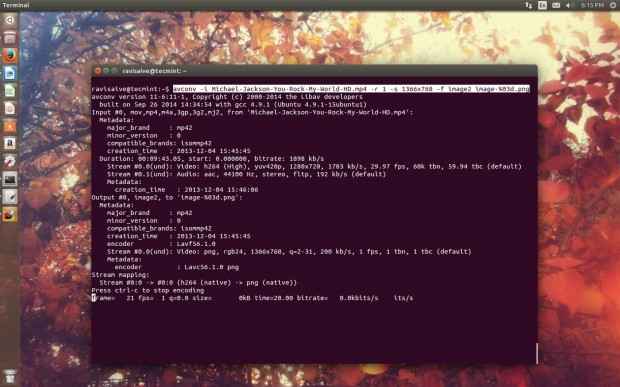 Konwertuj wideo na obrazy
Konwertuj wideo na obrazy 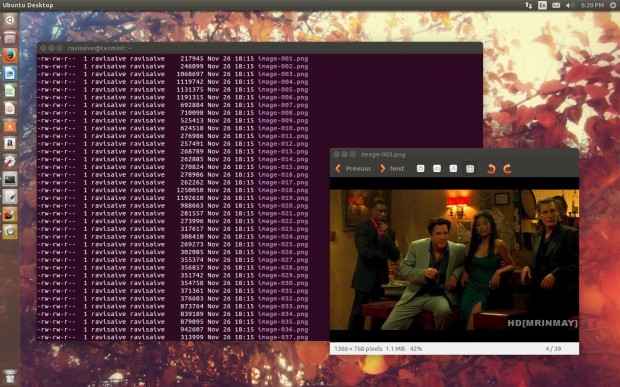 Przechwytuj obrazy z wideo
Przechwytuj obrazy z wideo 10. Więcej opcji do korzystania z Libav
W Libav, Istnieje niesamowite rzeczy zwane „filtry”, Korzystając z filtrów, możesz zrobić wiele wspaniałych rzeczy do swoich plików multimedialnych. Na przykład weź następujące polecenie.
$ avconv -i input -video.avi -vcodec libx264 -vf "losowanie = x = 50: y = 50: szerokość = 400: wysokość = 300: [e -mail chroniony]".Avi
- -vf: to opcja zastosowania filtra wideo (jeśli chcesz użyć filtra audio, wymień go na -af).
- Drawbox = x = 50: y = 50: szerokość = 400: wysokość = 300: [chroniony e -mail]: Tutaj zastosowaliśmy filtr o nazwie „Drawbox”, który rysuje czerwone pudełko o szerokości 400 i wysokości 300 przy x = 50 i y = 50.
A oto wynik powyższego polecenia.
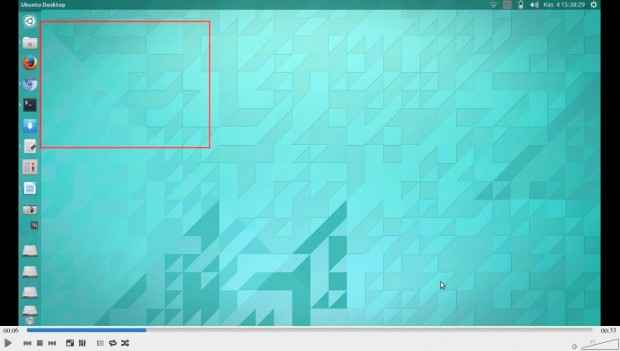 Użyj filtrów
Użyj filtrów I weź na przykład następujące polecenie,
$ avconv -i wejściowy plik.Avi -vcodec libx264 -vf „Transpose = cclock” plik wyjściowy.Avi
- Transpose = cclock to filtr wideo, który obraca wideo o 90 stopni zgodnie z ruchem wskazówek zegara.
Oto obraz tego, co dostaniesz.
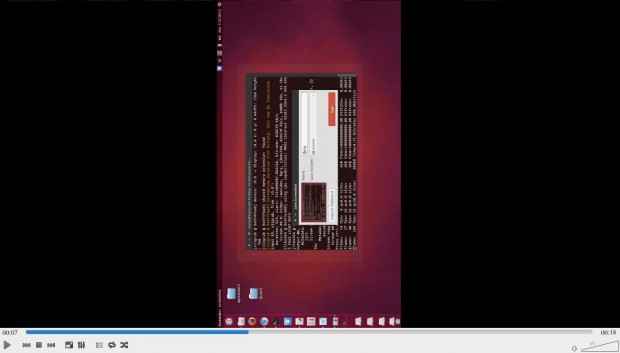 Obracaj filmy
Obracaj filmy 11. Nagraj Tty jako wideo
To polecenie musi być używane przez użytkownika root, nie będzie działać bez sudo, ponieważ wymaga dostępu do urządzenia Bufffer (FBDEV). FBDEV jest urządzeniem wejściowym Linux FrameBuffer, to urządzenie jest odpowiedzialnym urządzeniem do wyświetlania grafiki w konsoli.
$ sudo avconv -f fbdev -r 30 -i /dev /fb0 out.Avi
- * -R 30: to liczba klatek na sekundę.
- * -i /dev /fb0: jest działającym węzłem urządzenia pliku, używając tej opcji, będziemy mogli przechwycić wideo z tty.
Niesamowite nie jest? Istnieje wiele innych dobrych filtrów do użycia z plikami multimedialnymi obok wielu innych sposobów użytkowania Avconv, możesz je wszystkie sprawdzić z oficjalnej dokumentacji pod adresem
Wykorzystanie polecenia AVCONV
Czy próbowałeś wcześniej używania libav? Co o tym sądzisz? Czy masz jakieś inne ważne polecenia dla AVCONV? Podziel się nimi z nami w komentarzach!
- « Jak zainstalować GUI (GNOME 3) za pomocą CD/DVD na RHEL/CENTOS 7
- Utwórz własne aplikacje „Przeglądarka internetowa” i „rejestrator komputerowy” za pomocą PyGoBject - Część 3 »

